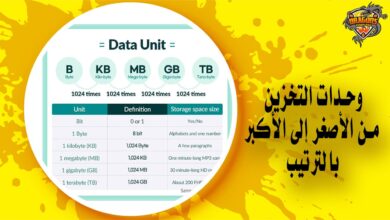كيفية عرض شاشة الأندرويد على الكمبيوتر عن طريق الـ WIFI أو USB
يمكنك عرض شاشة الأندرويد على الكمبيوتر أو اللابتوب بسهولة لعرض محتوى هاتفك على الجهاز أو نقل الملفات أوغيرها من الأمور الهامة التي نحتاجها في العمل أو حتى للحياة الشخصية.
كما يمكنك استخدام هذه الميزة في حال كنت ترغب في مشاركة الملفات مع الآخرين وعرض بعض العناصر عليها، سواء بغرض الدراسة أو العمل.
وعبر مقالنا هذا على منصة دراجونز داونلود Dragonsdownload سنتعرف على الطريقة المخصصة لتوصيل الاندرويد بالكمبيوتر بعدة طرق.
لعرض شاشة الأندرويد على الكمبيوتر يمكنك استخدام أكثر من طريقة منها تثبيت برنامج Mirror أو عن طريق الواياي أو الـ USB واتباع الخطوات التي سنتعرف عليها من خلال الفقرات التالية.
أهمية عرض شاشة الموبايل على الكمبيوتر
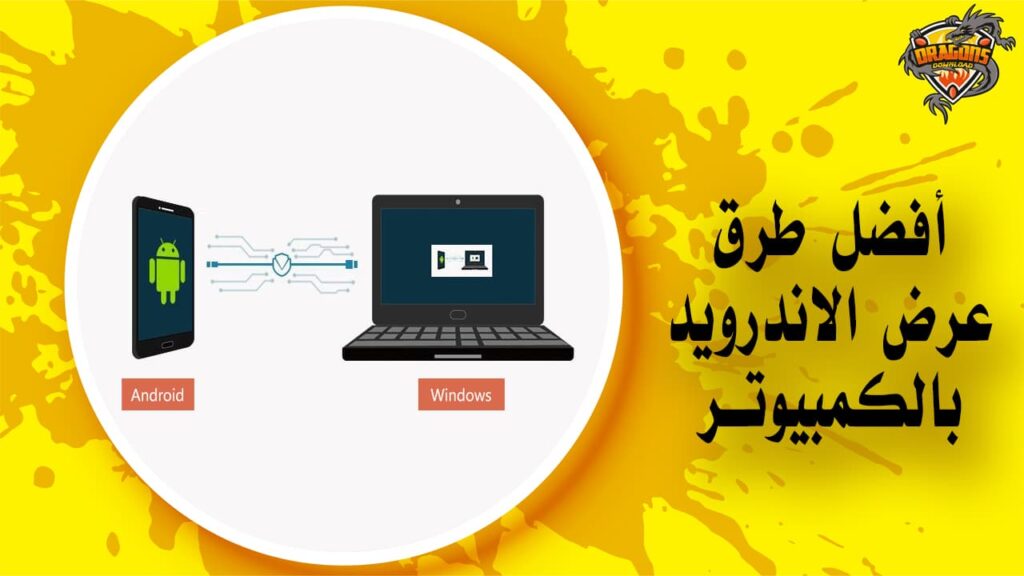
من المهم التعرف على الأسباب التي ستجعلك ترغب في عرض شاشة الموبايل على الكمبيوتر أو اللاب توب الخاص بك، ومن تلك الدوافع ما يلي:
- في حال أن كنت من مطوري التطبيقات الإلكترونية أو الألعاب التي ترغب في اختبارها على الكمبيوتر.
- إن كنت تود عرض بعض الصور أو تشغيل مقاطع الفيديو على الشاشة.
- عند الرغبة في عرض تقديمي خلال توصيل اللاب توب بالبروجيكتور.
- حتى يمكنك نقل الملفات من وإلى الكمبيوتر.
اقرأ أيضًا – أفضل طرق توصيل النت من الموبايل للكمبيوتر عن طريق usb
طريقة عرض شاشة الموبايل على اللابتوب باستخدام برنامج AirDroid Cast
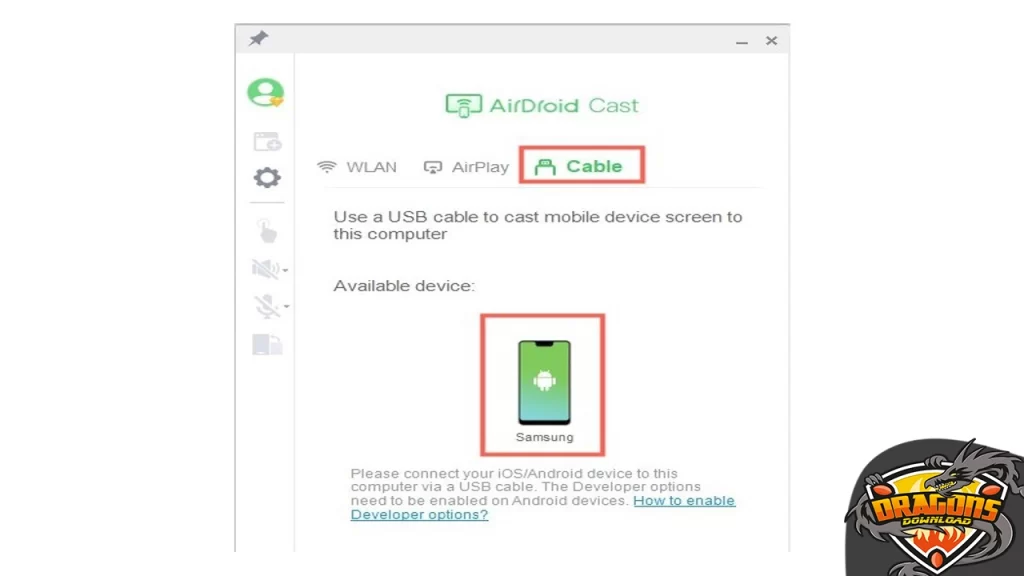
يمكنك استخدام برنامج AirDroid Cast لتتمكن من توصيل هاتفك الاندرويد بجهاز الكمبيوتر أو اللاب توب باتباع الخطوات التالية:
- قم بتحميل برنامج AirDroid Cast على الكمبيوتر من الأسفل.
- اضغط على الأمر “تحميل”.
- انتظر بعض الوقت ثم ابدأ بتثبيت البرنامج.
- افتح البرنامج، ثم ابدأ بإنشاء حساب جديد أو تسجيل الدخول إلى حسابك الحالي.
- يتم استخدام كابل الـ USB لتوصيل الهاتف بالكمبيوتر.
- احرص على تفعيل وضع التصحيح أو USB debugging على هاتفك الاندرويد.
- افتح البرنامج على الكمبيوتر، ثم اضغط على الكابل.
- اختر الهاتف من قائمة الأجهزة المتاحة والمعروضة على الشاشة.
- عقب مرور بضع ثوانٍ من المقرر عرض شاشة الهاتف على اللابتوب.
اقرأ أيضًا – تعرف على كيفية إرسال واستقبال التطبيقات من خلال Nearby Share في الهواتف الاندرويد
خطوات عرض شاشة الهاتف على لابتوب ماك أو ويندوز
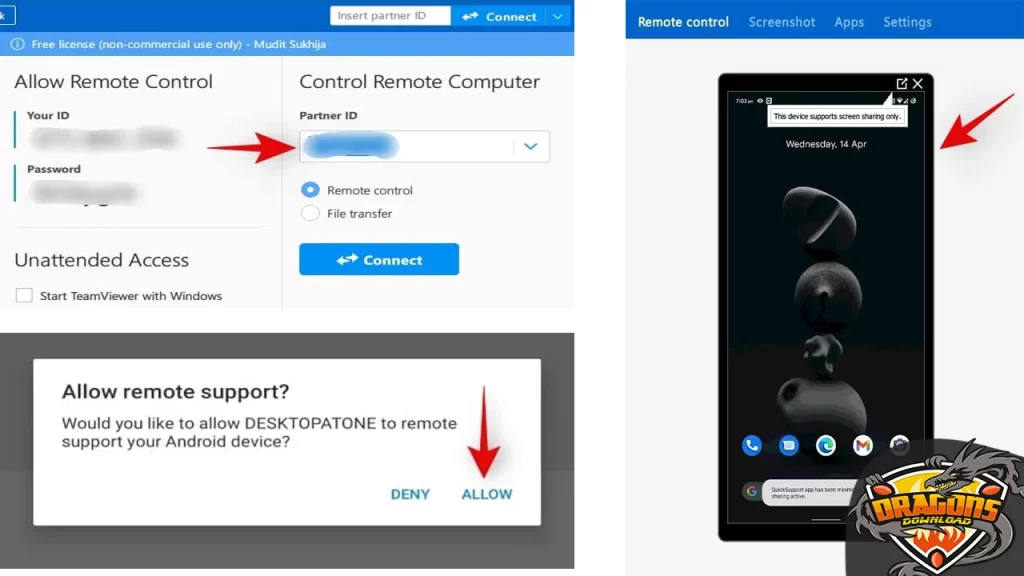
لكي يتسنى لك إمكانية عرض شاشة الأندرويد على لابتوب ماك أو ويندوز، سيتوجب عليك اتباع الخطوات الآتية:
- قم بـ تحميل برنامج تيم فيور على الهاتف والكمبيوتر، ويمكنك تحميله على حسب نوع جهازك من خلال الروابط الموجودة بالأسفل.
- عقب الانتهاء من اتباع التعليمات وتحميل التطبيق على الأجهزة، يتم التأكد من تثبيتها وتشغيلها.
- قم بفتح التطبيق على الهاتف، ثم انتظر إلى أن يتخم عرض الملف التعريفي الخاص بك.
- يتم نسخ الرقم ووضعه في حقل التحكم على البرنامج الذي تم تثبيته على الكمبيوتر.
- اضغط على كلمة “ALLOW” الظاهرة لتحديد التحكم عن بُعد.
- قم بالضغط على كلمة “اتصال”.
- يتم الضغط على كلمة “السماح” مرة أخرى لإنشاء اتصال عن بُعد بين الموبايل والكمبيوتر.
اقرأ أيضًا – تحميل برنامج شير ات للكمبيوتر والاندرويد
طريقة عرض الهاتف على اللابتوب من خلال الواي فاي
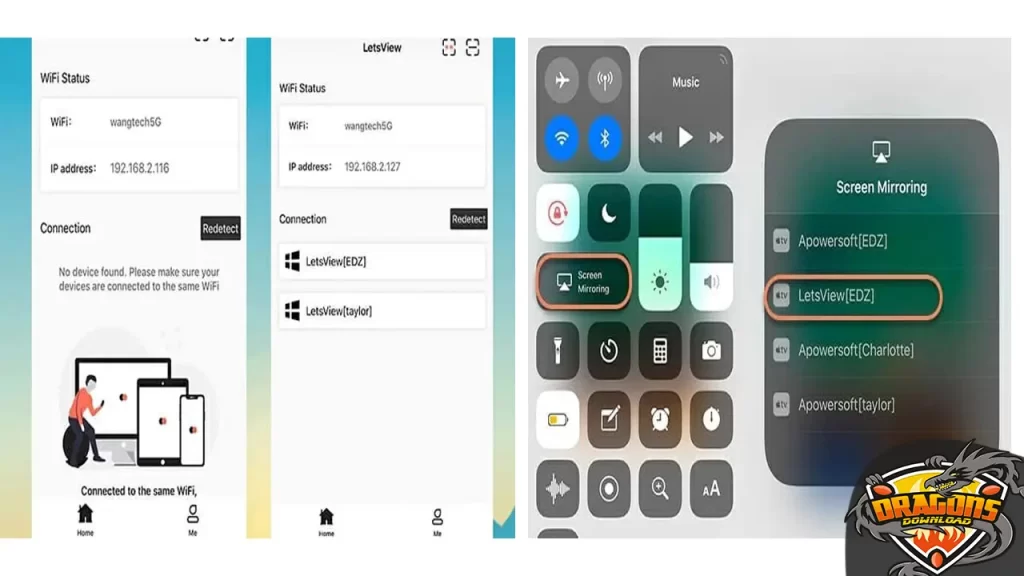
يمكنك توصيل الكمبيوتر أو اللاب توب بهاتفك الاندرويد عن طريق الواي فاي باستخدام تطبيق LetsView واتباع الخطوات التالية:
- قم بتحميل برنامج LetsView للكمبيوتر أو الهاتف الاندرويد من خلال الرابط الموجود بالأسفل.
- قم بالتأكيد على الاتصال بين الجهازين من نفس شبكة الواي فاي.
- توجه إلى مركز التحكم، وبعدها يتم اختيار “انعكاس الشاشة”، ثم ابحث عن الجهاز الخاص بك.
- انتظر لحين انتهاء عملية التوصيل بين الأجهزة، وبعدها من المقرر أن تجد شاشة الهاتف الخاص بك معروضة على الكمبيوتر أو اللابتوب.
اقرأ أيضًا – تحميل برنامج اني ديسك AnyDesk Remote Desktop
الأسئلة الشائعة عن عرض شاشة الأندرويد على الكمبيوتر
كيف اجعل الموبايل يظهر على الكمبيوتر؟
من خلال الولوج إلى مربع البحث من شريط المهام، وبعدها يتم كتابة كلمة Phone Link، ثم اختر تطبيق Phone Link من بين النتائج الظاهرة على الشاشة.
وبعد ذلك يتم اختيار كلمة “أندرويد”، ومنها يتم تسجيل الدخول إلى حسابك على ميكروسوفت، واتبع التعليمات لإتمام العملية بنجاح.
لماذا لا يظهر الموبايل على الكمبيوتر؟
يمكن أن يكون السبب هو وجود مشكلة في إعدادات الهاتف الخاص بك.
عبر الفقرات السابقة أصبح من السهل التعرف على كيفية عرض شاشة الأندرويد على الكمبيوتر، كما تم التعرف على الخطوات اللازمة لإتمام تلك العملية بنجاح؛ لكي تعم الفائدة على الجميع.